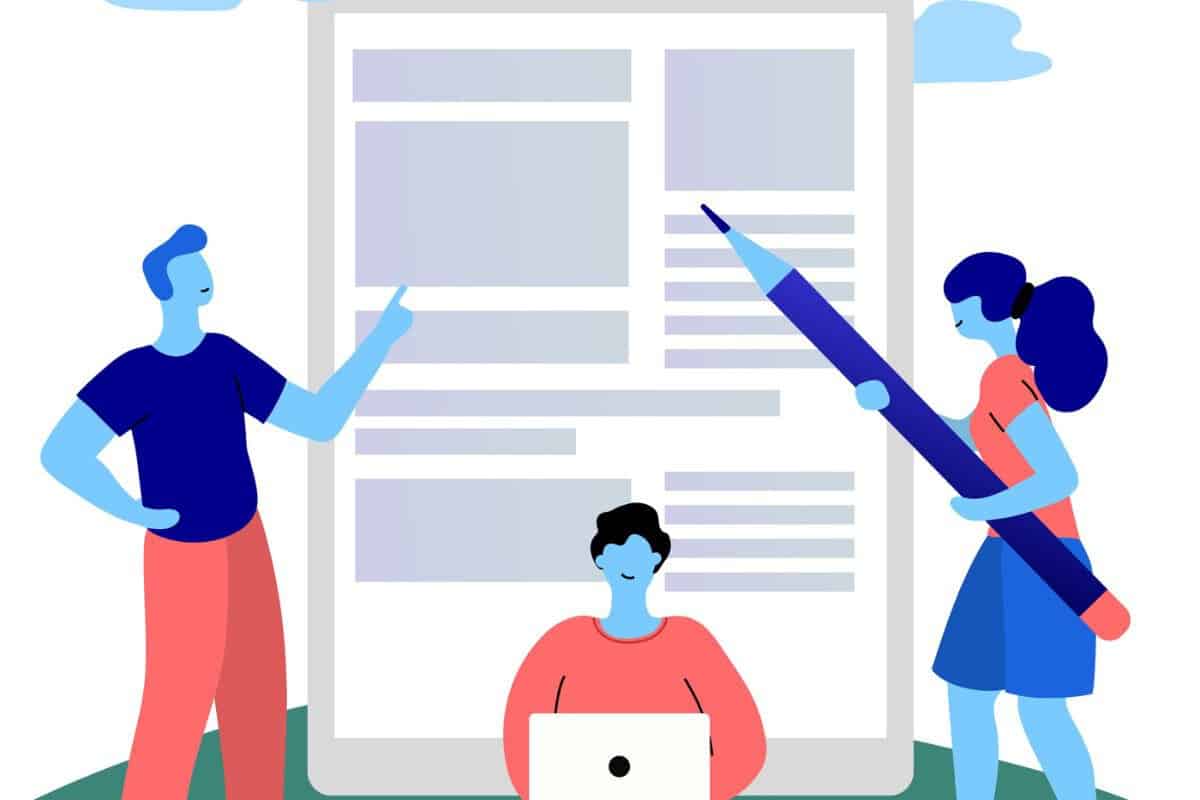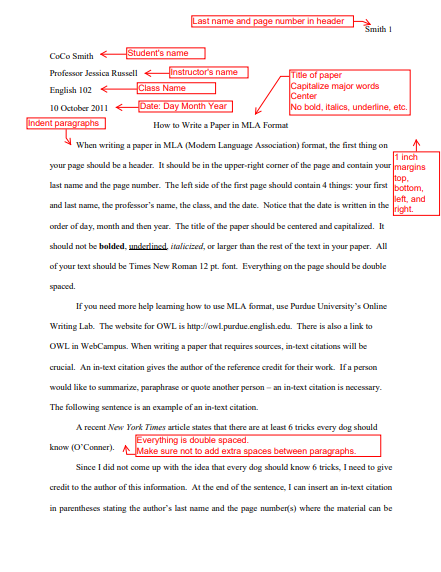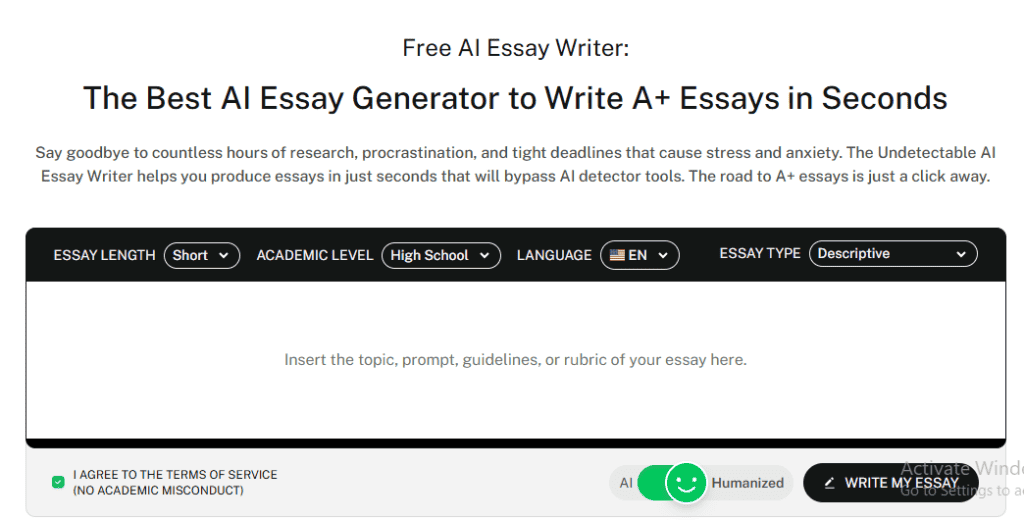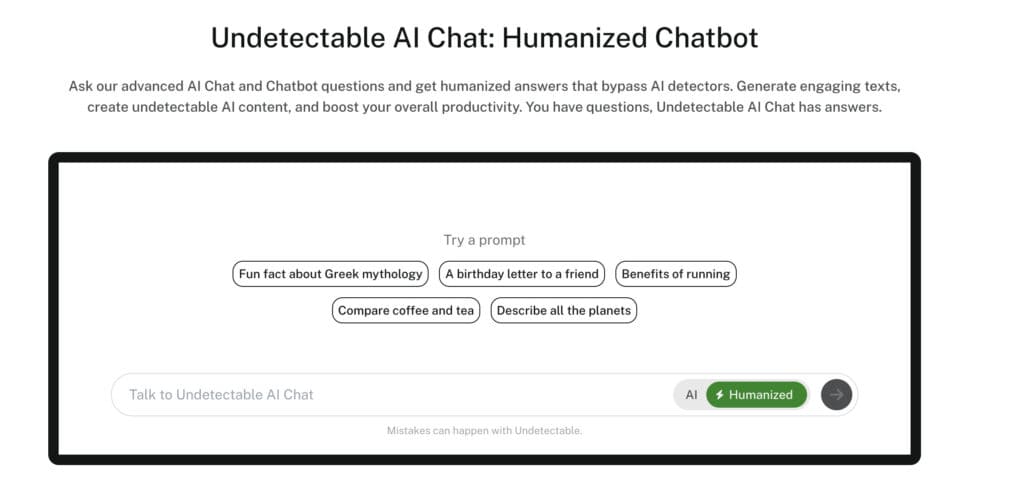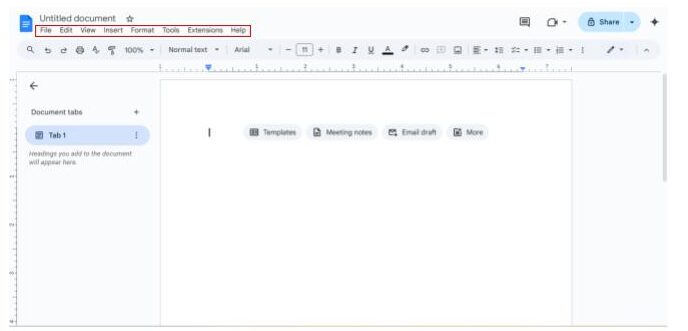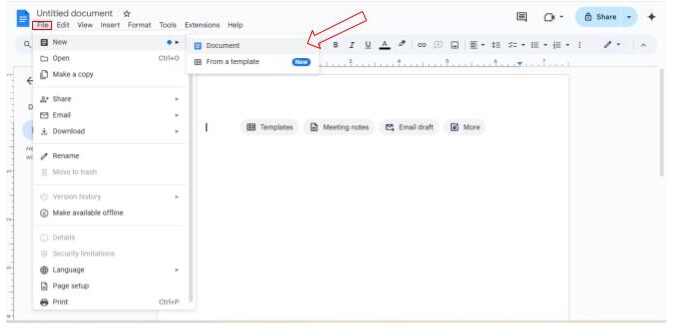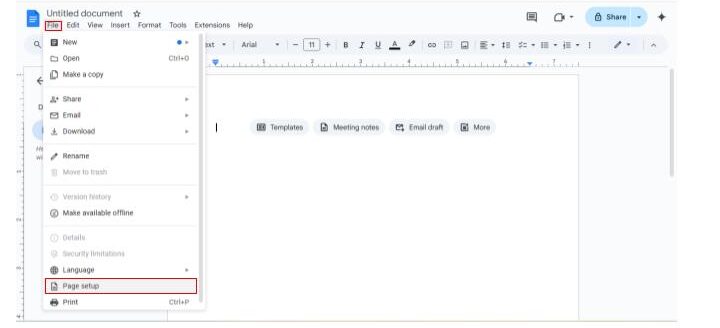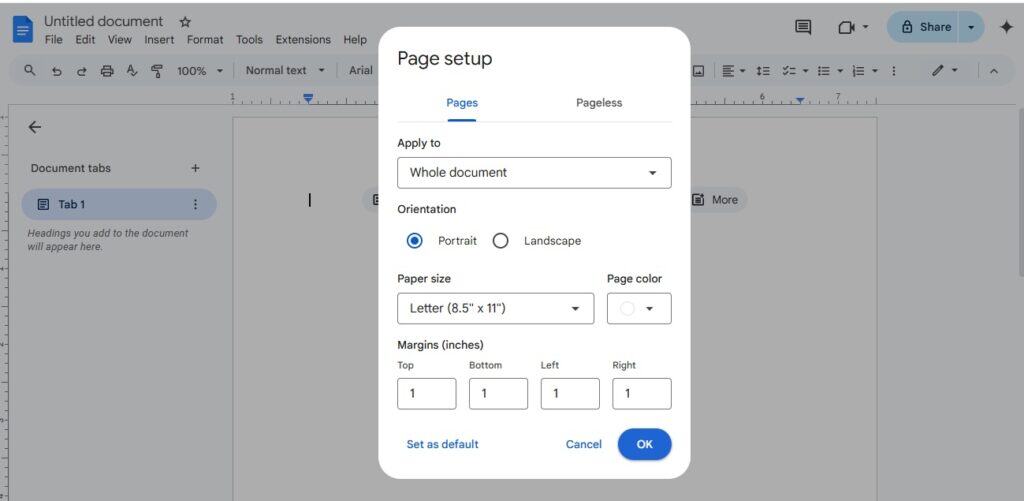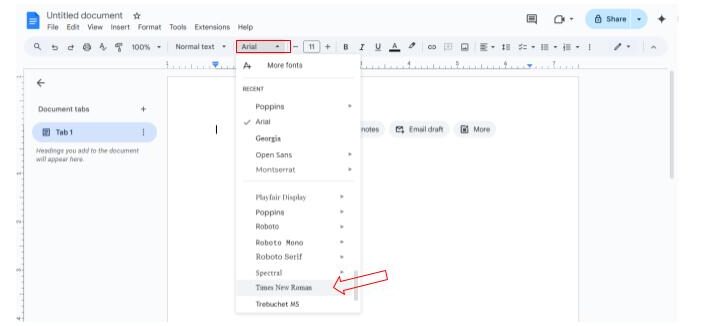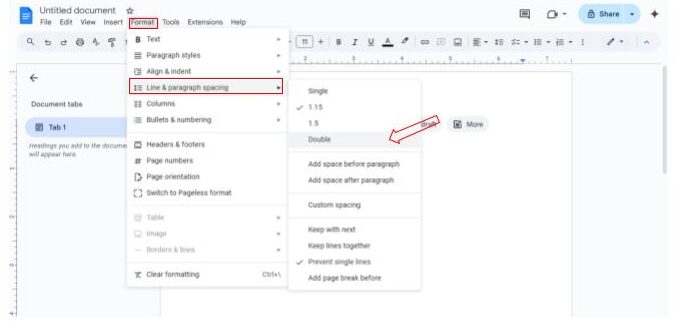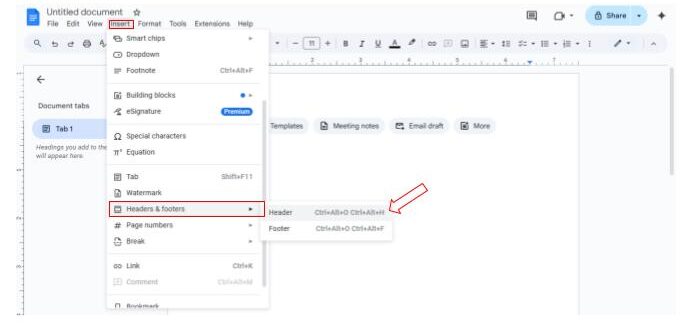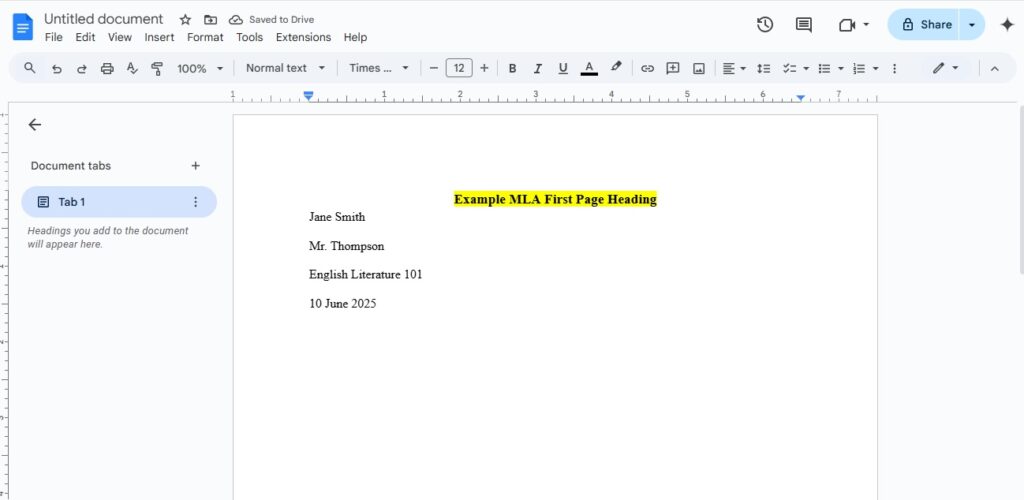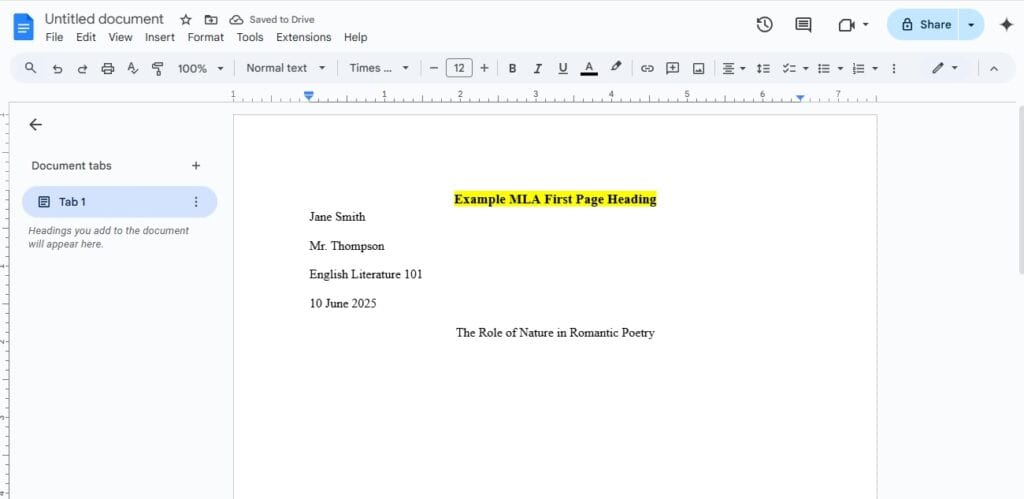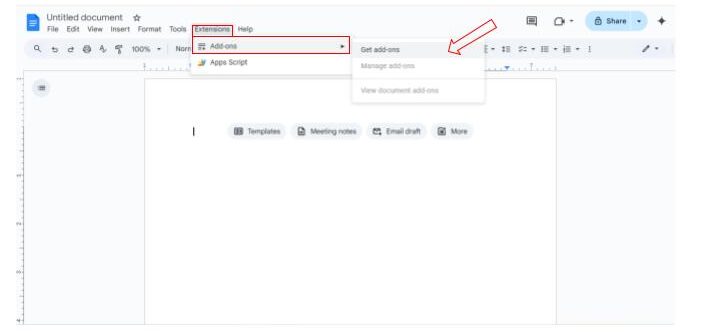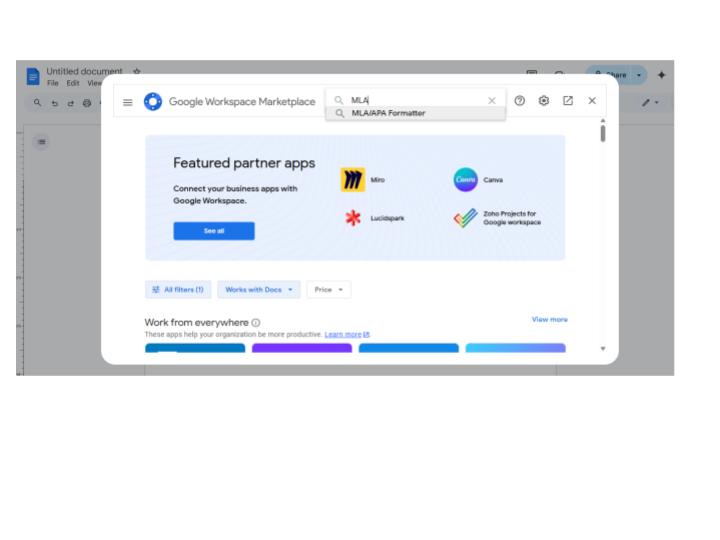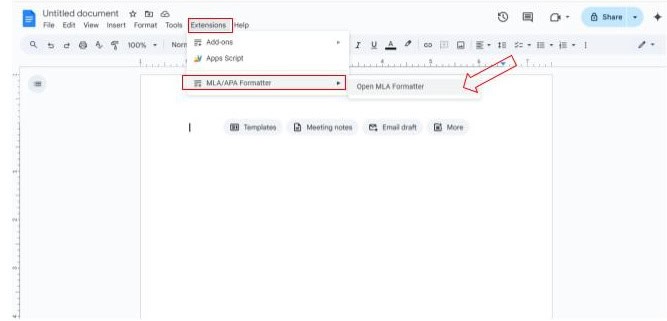대부분의 학생들은 실제로 논문을 작성하는 것보다 형식과 싸우는 데 더 많은 시간을 할애합니다.
그건 거꾸로입니다.
MLA 형식은 설정하는 데 5분이면 충분하며, 알아내는 데 5시간이 걸리지 않습니다.
이런 상황이 익숙하게 들린다면 여러분은 혼자가 아닙니다. 이런 감정을 느낀 학생은 여러분이 처음이 아니며, 여러분이 마지막도 아닐 것입니다.
이 블로그에서는 MLA 형식을 간단하게 설명합니다.
이 블로그에서는 MLA 형식의 정의, 중요한 이유, Google 문서 도구에서 적용하는 방법 등 모든 것을 단계별로 안내해 드립니다.
또한 기본 제공 템플릿을 사용하고, 가장 흔한 실수를 피하고, 힘든 작업을 대신해주는 스마트 도구를 활용하는 방법도 배울 수 있습니다.
자세히 알아봅시다.
주요 내용
- MLA 형식 는 영어, 문학, 철학과 같은 인문학 과목의 논문을 작성하는 데 필수적입니다.
- Google 문서 도구 는 MLA 서식이 필요 없고 접근성이 뛰어나며 유용한 도구를 갖춘 이상적인 플랫폼입니다.
- 다음과 같은 몇 가지 사항을 조정해야 합니다. 여백, 글꼴, 간격 및 헤더 를 사용하여 MLA 9판 가이드라인을 준수합니다.
- 실수는 흔한 일입니다.잘못된 글꼴을 사용하거나 헤더가 누락되거나 제목 서식이 잘못 지정되는 등의 문제가 발생할 수 있습니다.
- 템플릿 는 미리 서식이 지정된 문서를 제공하여 프로세스 속도를 높여줍니다. 여백과 띄어쓰기를 고민하는 대신 글쓰기에 집중할 수 있습니다.
- AI 도구 를 사용하면 MLA 구조의 에세이를 더 빠르고 더 잘 작성하고, 어조를 수정하고, 인용 서식을 쉽게 지정할 수 있습니다.
MLA 형식이란 무엇인가요?
MLA는 다음을 의미합니다. 현대 언어 협회, 문서 작성 및 서식 지정 방법을 알려주는 일련의 규칙입니다.
MLA 형식은 주로 다음과 같은 용도로 사용됩니다. 인문학 과목 영어, 문학, 철학, 문화 연구와 같은 학문 분야입니다.
예를 들면 다음과 같습니다.셰익스피어에 대해 글을 쓰거나 시에 대해 글을 쓰는 경우 MLA 형식이 필요합니다.
다시는 AI가 내 문자를 감지할까 걱정하지 마세요. Undetectable AI 도움을 드릴 수 있습니다:
- AI 지원 글쓰기 표시하기 사람처럼.
- 바이패스 클릭 한 번으로 모든 주요 AI 탐지 도구를 사용할 수 있습니다.
- 사용 AI 안전하게 그리고 자신 있게 학교와 직장에서
하지만 과학이나 심리학에 관한 글을 작성하는 경우에는 APA라는 다른 형식을 사용해야 합니다.
이러한 MLA 규칙은 현대 언어 협회 1985년
그 이후로 규칙이 계속 업데이트되어 현재는 9판 (2025년 기준).
그렇다면 MLA 문서 실제로 어떻게 생겼을까요? 알아야 할 주요 MLA 서식 규칙은 다음과 같습니다:
- 사용 1인치 여백 를 페이지의 모든 면에 표시합니다.
- 용지가 다음과 같은지 확인하십시오. 이중 띄어쓰기제목과 인용된 저작물까지 표시합니다.
- 사용 타임즈 뉴 로마크기 12 글꼴을 사용하여 선명하고 가독성을 유지합니다.
- 모든 페이지의 오른쪽 상단에 있습니다, 헤더 추가 성 및 페이지 번호를 입력하세요.
- 제목 중앙에 배치-굵게 표시하거나 밑줄을 긋지 마세요. 중앙에 배치하고 그 바로 아래에서 첫 단락을 시작하세요.
- 마지막에 저작물 인용 페이지 에 사용한 모든 책, 웹사이트 또는 기사 목록이 표시됩니다.
최신 버전(9판)에서는 온라인 소스 및 소셜 미디어 인용 방식이 일부 변경되었지만 기본 서식 규칙은 동일하게 유지되었습니다.
다음은 MLA 핸드북 에서 원스톱 쇼핑 정보를 확인하세요.
출처 = GBCNV
다양한 형식의 에세이를 작성하는 것은 많은 일처럼 느껴질 수 있습니다.
글꼴, 헤더 및 인용에 대해 알고 있더라도 서식을 처음 사용할 때는 실수할 가능성이 높습니다.
하지만 AI 시대에는 시간과 에너지를 절약할 수 있습니다.
AI 에세이 작가 는 에세이를 MLA 형식으로 구성합니다:
- 도입부-본문-결론 구조 구축
- 공식적이고 MLA에 적합한 톤 유지
- 올바른 텍스트 내 인용 추가
AI 채팅 작업 인용 페이지에 도움이 됩니다:
- MLA 스타일 인용을 빠르게 생성합니다.
- YouTube, 블로그 또는 뉴스 기사와 같은 온라인 소스에 특히 유용합니다.
이러한 도구를 사용하면 시간을 절약할 수 있을 뿐만 아니라 자신감을 갖고 실수를 줄이면서 글을 쓸 수 있습니다.
Google 문서 도구에서 MLA 서식을 사용하는 이유는 무엇인가요?
특히 이제 막 시작하려는 경우 Google 문서 도구는 MLA 형식으로 작성하는 가장 쉬운 방법 중 하나입니다.
- 다음을 수행할 수 있습니다. 모든 기기에서 사용노트북, 태블릿, 휴대폰 등 어떤 기기에서든 사용할 수 있습니다.
- 다음을 수행할 수 있습니다. 작업 공유 다른 사람들과 쉽게 공유할 수 있습니다.
- It 작업 저장 자동으로 저장됩니다. '저장'을 누르거나 컴퓨터가 충돌할까 걱정할 필요가 없습니다.
- 다음을 찾을 수 있습니다. 유용한 기본 제공 도구 단어 수, 문법 검사, 헤더, 페이지 번호 등 다양한 기능을 제공합니다.
- 그것은 완전 무료 사용. (Microsoft Word와 달리)
- 미리 형식이 지정된 MLA 템플릿으로 시작할 수 있습니다.
Google 문서 도구에 MLA 형식을 적용하는 방법
Google 문서 도구에서 MLA 형식을 설정하는 것은 실제로 어떻게 해야 하는지 알면 매우 쉽습니다.
다음은 Google 문서 도구에서 MLA 형식이 어떻게 보이는지 간략하게 설명한 것입니다:
1. 새 문서 만들기
- 다음으로 이동 docs.google.com
- 새 문서를 시작하려면 공백을 클릭합니다.
2. 페이지 여백 설정
- 파일 > 페이지 설정으로 이동합니다.
- 모든 여백을 1인치로 설정
3. 올바른 글꼴 및 간격 선택
- 글꼴을 타임즈 뉴 로마, 크기 12pt로 설정합니다.
- 서식 > 줄 간격 > 이중으로 이동합니다.
4. MLA 헤더 추가
많은 학생들이 혼란스러워하는 부분이지만, Google 문서 도구에서 MLA 형식의 헤더를 배우는 방법은 간단합니다:
- 삽입 > 머리글 및 바닥글 > 헤더로 이동합니다.
- 성을 입력하고 스페이스 키를 누른 다음 삽입 > 페이지 번호로 이동합니다.
- 헤더를 오른쪽에 맞춥니다.
5. 첫 페이지 제목
첫 페이지의 왼쪽 상단에 입력합니다:
- 사용자 이름
- 교수자 이름
- 코스 이름
- 날짜(일 월 연도 - 예: 2025년 6월 10일)
6. 제목 서식 지정
- 제목 뒤에 Enter 키를 누릅니다.
- 제목을 가운데에 배치합니다(굵게, 이탤릭체 또는 밑줄을 사용하지 않음).
- 동일한 글꼴 및 크기 사용
7. 본문 단락 서식 지정
- 텍스트를 왼쪽으로 정렬
- 각 단락의 첫 줄을 0.5인치 들여쓰기합니다.
팁: 눈금자의 위쪽 삼각형을 첫 줄 들여쓰기를 위한 0.5" 표시로 드래그합니다.
8. 저작물 인용 페이지 설정
인용된 저작물의 MLA 형식은 다음과 같습니다:
- 문서 끝에서 새 페이지 시작(삽입 > 나누기 > 페이지 나누기)
- 제목 중앙에 배치 "인용된 저작물" 상단에 표시(굵게, 이탤릭체, 밑줄 없음)
- 종이와 동일한 글꼴 및 간격 사용(Times New Roman, 12pt, 이중 간격)
- 모든 소스를 저자 성의 알파벳 순서로 나열합니다.
다음은 서식을 더 빠르게 지정하는 몇 가지 키보드 단축키입니다:
- 이중 띄우기를 하려면 Ctrl+2
- Ctrl+E를 눌러 텍스트(예: 제목)를 가운데에 배치합니다.
- Ctrl+L로 텍스트 왼쪽 정렬하기
Google 문서 도구 자동으로 페이지 번호 매기기를 계속하고 작성할 때 서식을 일관되게 유지합니다.
올바르게 설정하고 나면 형식에 신경 쓰지 않고 글쓰기에 집중할 수 있습니다. 여기를 방문하세요. MLA 공식 사이트 를 클릭하여 이 형식에 대해 자세히 알아보세요.
Google 문서 도구의 MLA 서식 템플릿
Google 문서 도구에 기본적으로 MLA 보고서 템플릿이 포함되어 있는 경우도 있지만 항상 그런 것은 아닙니다.
누락된 경우 빠르게 설정할 수 있는 두 가지 쉬운 방법이 있습니다:
옵션 1: Google 문서도구 확장 프로그램 사용
- Google 워크스페이스 마켓플레이스로 이동합니다.
- 검색 "MLA 포맷터' 또는 이와 유사한 도구를 사용하세요.
- 확장 프로그램을 설치하고 설정 지침을 따릅니다.
이렇게 하면 문서 작업 영역에 MLA 서식 지정 도구가 바로 추가됩니다.
옵션 2: Template.net에서 템플릿 다운로드
- 방문 Template.net
- "MLA 형식" 검색
- 템플릿을 다운로드하여 Google 문서 도구에서 엽니다.
템플릿에는 올바른 여백, 글꼴 및 간격이 이미 설정되어 있습니다.
헤더를 사용할 준비가 완료되었으므로 샘플 성을 자신의 성으로 바꾸기만 하면 됩니다.
이름, 교수자 이름, 코스, 날짜를 입력할 위치를 정확히 알려주는 자리 표시자 텍스트도 있습니다.
일반적인 MLA 서식 지정 실수
MLA 규칙을 알고 있더라도 서식 지정이 까다로울 수 있습니다.
다음은 학생들이 가장 흔히 저지르는 실수와 각 실수를 빠르게 해결하는 방법입니다.
1. 잘못된 글꼴 또는 크기
간혹 학생들이 Google 문서 도구의 기본 서체인 Arial 또는 Calibri를 고수하는 경우가 있습니다. 하지만 MLA에는 12포인트 타임스 뉴 로마가 필요합니다.
이 문제를 해결하려면 상단 메뉴로 이동하여 Times New Roman을 선택하고 글꼴 크기를 12pt로 설정한 후 작성하세요.
2. 이중 간격 대신 단일 간격
많은 사람들이 문서에 이중 공백을 두는 것을 잊어버립니다. MLA에서는 제목부터 인용된 저작물까지 논문 전체를 두 줄로 띄워야 합니다.
이 문제를 해결하려면 서식 > 줄 간격 > 이중으로 이동합니다. 처음 시작할 때 이 작업을 수행합니다.
3. 잘못된 여백
Google 문서도구에서는 일반적으로 여백을 1인치로 설정하지만 다시 한 번 확인하는 것이 좋습니다. 파일 > 페이지 설정으로 이동하여 모든 여백(위, 아래, 왼쪽, 오른쪽)이 1인치로 설정되어 있는지 확인합니다.
4. 누락되거나 잘못된 헤더
많은 학생들이 헤더에 성 및 페이지 번호를 추가하는 것을 잊어버립니다. 심지어는 엉뚱한 위치나 엉뚱한 페이지에 넣는 학생들도 있습니다.
삽입 > 머리글 및 바닥글 > 머리글로 이동합니다. 성을 입력한 다음 삽입 > 페이지 번호를 사용하여 페이지 번호를 삽입합니다. 올바르게 정렬되었는지 확인합니다.
5. 잘못된 제목 형식
학생은 종종 이름과 코스 정보를 제목처럼 굵게 표시하거나 가운데에 배치하거나 스타일을 지정합니다. 그러나 MLA 형식에서는 제목을 왼쪽에 정렬하고 일반 글꼴로 사용해야 합니다.
이 문제를 해결하려면 이름, 교수자 이름, 코스 이름 및 날짜를 모두 왼쪽 정렬, 굵게 또는 이탤릭체 없이 별도의 줄에 입력합니다.
6. 인용 오류
인용에는 종종 작은 실수가 끼어들기 마련입니다. 예: 괄호 누락, 잘못된 구두점, 인용된 저작물 페이지 포함을 잊어버린 경우 등입니다.
모든 텍스트 내 인용의 형식(저자 성 페이지 번호)이 올바른지 다시 한 번 확인합니다.
그리고 인용된 저작물 페이지가 알파벳 순서, 들여쓰기, 적절한 문장 부호로 항목을 새 페이지에 표시해야 합니다.
7. 잘못된 제목 서식
또 다른 일반적인 실수는 제목을 굵게, 이탤릭체로, 밑줄을 긋는 것입니다. 일부는 제목을 아예 없애기도 합니다. 수정합니다: 제목 뒤에 Enter 키를 한 번 누르고 제목을 가운데에 놓고 글꼴과 크기를 동일하게 유지합니다. 굵게, 이탤릭체 또는 밑줄을 사용하지 마세요.
8. 단락의 첫 줄 들여쓰기 없음
MLA 형식의 모든 단락은 0.5인치의 첫 줄 들여쓰기로 시작해야 합니다. 이를 건너뛰는 것은 빈번한 오류입니다.
상단의 눈금자를 클릭하고 첫 줄 들여쓰기 마커를 0.5인치로 드래그하거나 각 단락의 시작 부분에서 Tab 키를 누릅니다.
사용 최종 체크리스트 제출하기 전에 여백, 간격, 글꼴, 머리글, 제목, 들여쓰기 및 인용을 확인합니다.
감지할 수 없는 AI 도구가 MLA 작성에 도움을 주는 방법
다음은 감지할 수 없는 AI 도구가 정확하고 명확하며 학문적으로 건전한 작업을 유지하면서 MLA 작성의 다양한 부분을 지원하는 방법에 대한 분석입니다:
| 학문적 필요 | 권장 도구 |
| 서론-본문-결론 구조로 전체 MLA 형식의 에세이를 생성하세요. | AI 에세이 작가 |
| 의미를 보존하면서 표절을 피하기 위해 콘텐츠 재작성하기 | AI Paraphraser |
| 캐주얼한 어조를 학술적인 글쓰기 스타일로 전환 | AI 휴머나이저 |
| 실시간으로 단어 수 추적 | 단어 카운터 |
| 의도하지 않은 표절 및 인용 문제를 콘텐츠에서 검색합니다. | AI 표절 검사기 |
| 서식 지정 또는 인용 관련 질문에 대한 즉각적인 답변 제공 | AI에 질문하기 |
AI가 생성한 콘텐츠를 감지하고 손쉽게 인간화하기 - 아래에서 시작하세요.
결론
학술 글쓰기 형식 는 아무데도 가지 않습니다.
영어 선생님이 계속 과제를 내줄 것입니다. 문학 교수님들도 기대할 것입니다.
그러니 잘하는 것이 좋습니다.
좋은 소식은? 방금 알아야 할 모든 것을 배웠습니다.
Times New Roman, 12포인트. 전체적으로 두 배 간격. 모든 면에 1인치 여백. 성 및 페이지 번호가 포함된 헤더. 간단합니다.
그리고 Google 문서 도구는 훨씬 더 쉽습니다. 어디서나 무료로 액세스할 수 있으며, 서식 지정에 시간을 낭비하지 않고 글쓰기에 집중할 수 있도록 설계되었습니다.
MLA 서식 때문에 스트레스를 받았다면 여러분은 혼자가 아닙니다.
이제 준비가 완료되었습니다. 단계를 따르시면 첫 번째 MLA 문서를 설정하는 데 10분이 걸릴 수 있습니다. 두 번째는 5분이면 됩니다.
그 후에는 서식 지정이 자동으로 이루어지므로 정말 중요한 것, 즉 아이디어에 집중할 수 있습니다.
마지막으로 한 가지 더 - 이 블로그를 북마크에 추가하세요. 같은 반 친구들과 공유하세요. 그들도 여러분과 같은 서식 지정 문제로 어려움을 겪고 있을 가능성이 높기 때문입니다.
그들을 도와주세요. 우리가 만들면 모두가 승리합니다. 학술 글쓰기 스트레스를 줄이고 실제 글쓰기에 집중할 수 있습니다.
종이를 다듬을 때는 마지막 단계인 사용법을 잊지 마세요. 감지할 수 없는 AI 를 사용하여 AI 지원 글쓰기를 인간화 및 개선하여 음성을 명확하고 진정성 있게 표현할 수 있습니다.
지금 바로 사용해보고 학술 글쓰기를 한 단계 업그레이드하세요.